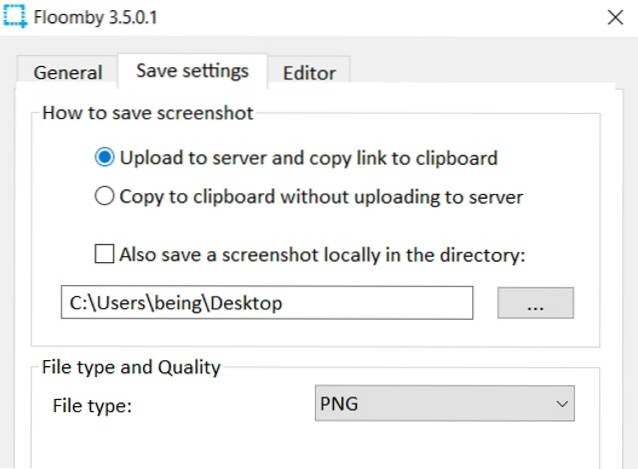Como alguém que escreve para uma empresa de tecnologia, uma parte integrante do meu trabalho exige que eu constantemente faça capturas de tela e faça anotações sobre todas as dicas e procedimentos. Embora o Windows ofereça um método nativo para isso, é realmente um incômodo. Felizmente, eu descobri recentemente esta joia de um aplicativo - Floomby. E acredite em mim, isso mudou literalmente a maneira como faço as capturas de tela no meu dispositivo. Eu o tenho usado há algum tempo e posso te dizer, ele vem com muitos recursos, em um pacote muito pequeno. Portanto, se você é alguém que acha o processo de captura de imagens bastante incômodo, continue lendo, pois trazemos para você uma análise detalhada de Floomby:
Características principais
Floomby é uma das melhores alternativas para fazer uma captura de tela facilmente em seu sistema Windows. Embora o Windows inclua uma maneira nativa de fazer capturas de tela (Win Key + PrintScreen), o Floomby permite que você faça muito mais do que isso. Vamos dar uma olhada mais detalhada em todos os principais recursos do Floomby:
1. Várias maneiras de capturar uma imagem
O Floomby torna muito fácil fazer uma captura de tela da sua tela. Ele oferece vários métodos para capturar uma imagem. Você pode fazer isso facilmente usando o mouse ou, se preferir os atalhos do teclado, Floomby também cuidou disso. A maneira mais rápida e conveniente de capturar a tela é clicando nos dois botões do mouse juntos. Como alternativa, se você é um fã dos atalhos de teclado, os seguintes atalhos funcionarão bem para você:
- Captura de tela da área da tela: PrtScr
- Captura de tela da janela ativa: Alt + PrtScr
- Captura de tela da tela inteira: Shift + PrtScr
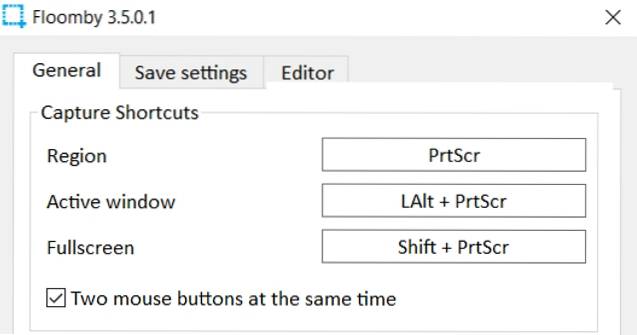
O que é mais é isso você pode facilmente até personalizar esses atalhos-chave de acordo com suas preferências. Ah, e Floomby ainda não acabou. Se tudo isso não bastasse, o software também permite que você faça uma captura de tela do conforto da sua bandeja de inicialização rápida. Basta clicar com o botão direito no ícone do Floomby para revelar as opções de captura de tela, bem como personalizar o comportamento do software.
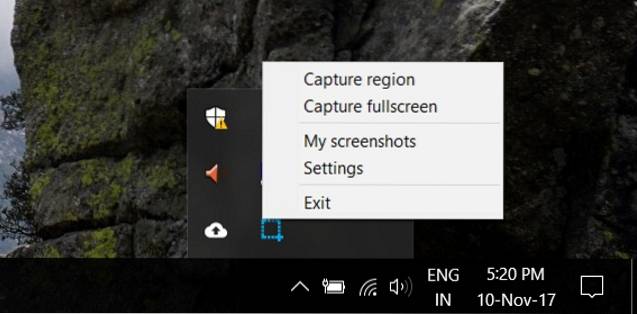
2. Anotações e muito mais
A ideia por trás de tirar uma captura de tela é destacar coisas. Embora uma simples captura de tela possa ser suficiente em alguns casos, geralmente algum tipo de anotação é necessária. agradecidamente, Floomby oferece um recurso de anotação embutido. Simplesmente mantenha pressionada a tecla “Ctrl” enquanto faz uma captura de tela, e o editor se levantará. Você pode usar este editor para adicionar setas ou caixas a fim de destacar coisas.
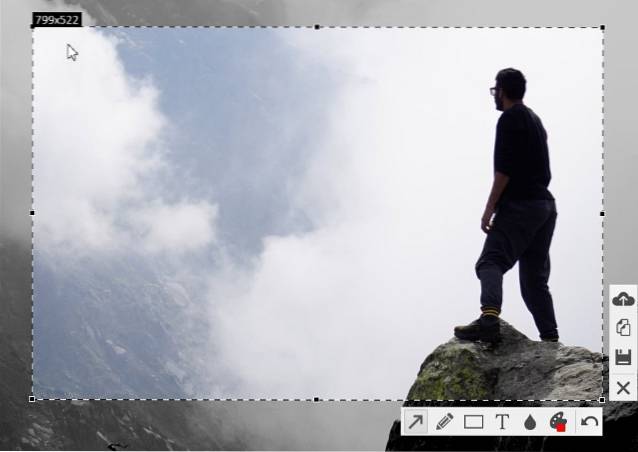
Além disso, nas configurações do software, você pode até personalizar a tela de edição para aparecer toda vez que você fizer uma captura de tela. Para alguém que depende muito da captura de capturas de tela e, em seguida, do uso de um aplicativo separado para anotações, o Floomby torna as coisas bastante simples.

3. Várias opções de salvamento
Um dos maiores problemas em fazer uma captura de tela nativamente no Windows é que a captura de tela é salva no formato PNG. Bem, Floomby resolve esse problema permitindo que o usuário convenientemente escolha entre salvar no formato PNG ou JPEG. Ah, e se você está preocupado em compartilhar imagens, Floomby carrega diretamente suas capturas de tela em seu servidor para facilitar o compartilhamento. Muito conveniente, não é??
4. Leve como o ar
Embora existam muitos softwares por aí que adicionam muitas funcionalidades ao seu sistema, a maioria deles depende muito dos recursos do sistema. Felizmente embora, Floomby é na verdade um software bastante leve.
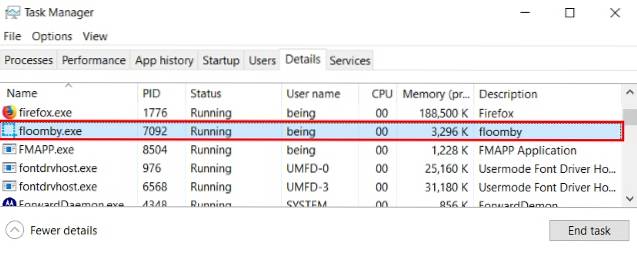
A configuração em si mede apenas 2,3 MB. No meu sistema, o aplicativo em execução utilizava apenas alguns MBs. Ah, e nem uma vez o software morreu em mim. O Floomby prova ser altamente confiável e permite que você realize multitarefas convenientemente sem se preocupar com o uso desnecessário dos recursos pelo Floomby rodando em segundo plano.
Fácil de usar
No passado, vimos muitos softwares e aplicativos que fornecem produtividade significativa para o sistema de alguém, mas geralmente são decepcionados por uma interface de usuário ruim. Felizmente embora, Floomby manteve as coisas simples e minimalistas. A interface do software é muito simples e permite ao usuário acessar facilmente todas as suas funções e otimizar o uso do software. Dito isso, executar o Floomby no meu PC com Windows 10 fez com que alguns limites da interface fossem exibidos de forma abrupta. Embora a IU seja bastante simples e muito mais próxima da experiência padrão do Windows encontrada no XP / Vista, eu não me importaria com uma interface nova, que complementaria a beleza de um sistema que balança a geração atual do Windows.
Preços e disponibilidade
Floomby está disponível para todas as versões do Windows, incluindo XP / Vista / 7/8/10. E a melhor parte é que é completamente grátis. Também, não há anúncios aqui o que pode atrapalhar sua experiência. A instalação é bastante simples e o aplicativo é bastante amigável. Ao contrário de outros softwares freeware, Floomby nem exige que você se registre em qualquer lugar. Ele é feito para um uso simples e realmente aumenta a produtividade diária de uma pessoa.
Prós:
- Várias maneiras de fazer capturas de tela
- Opção para salvar como PNG ou JPEG
- Cloud Storage grátis por até 180 dias
- Recursos leves
- Livre para usar
Contras:
- Interface de usuário muito básica
Faça capturas de tela facilmente
O processo de fazer capturas de tela em um PC com Windows foi realmente simplificado, graças ao Floomby. Estou usando-o diariamente há mais de uma semana e mudou completamente a maneira como eu costumava tirar e editar as capturas de tela. Para mim, parece muito difícil voltar ao método nativo básico. E a melhor parte do Floomby é que ele é tão leve que quase parece uma parte integrante do sistema Windows e não um software diferente. Experimente você mesmo, para experimentar a maravilha que é Floomby.
Baixe Floomby (grátis)
 Gadgetshowto
Gadgetshowto